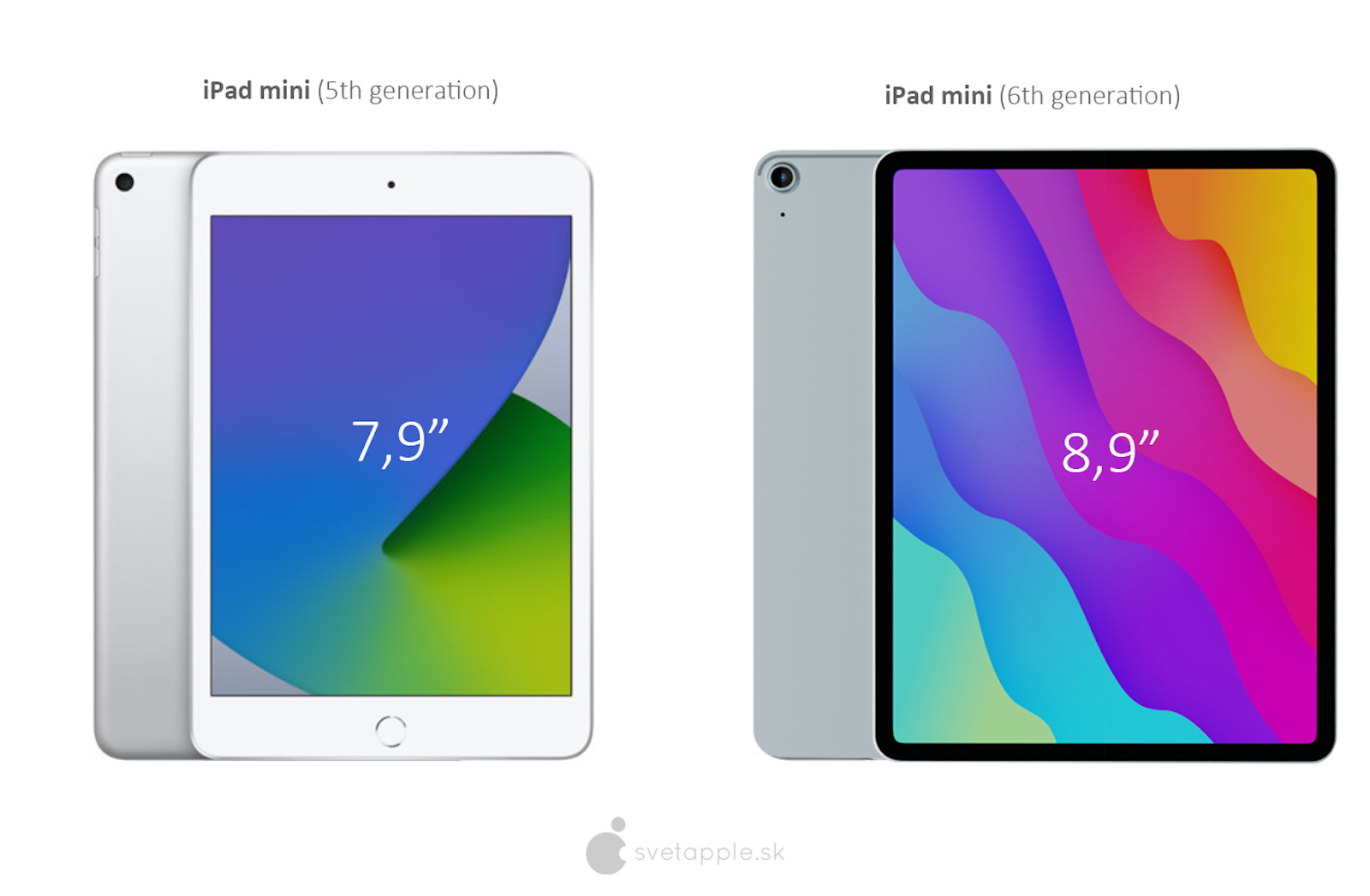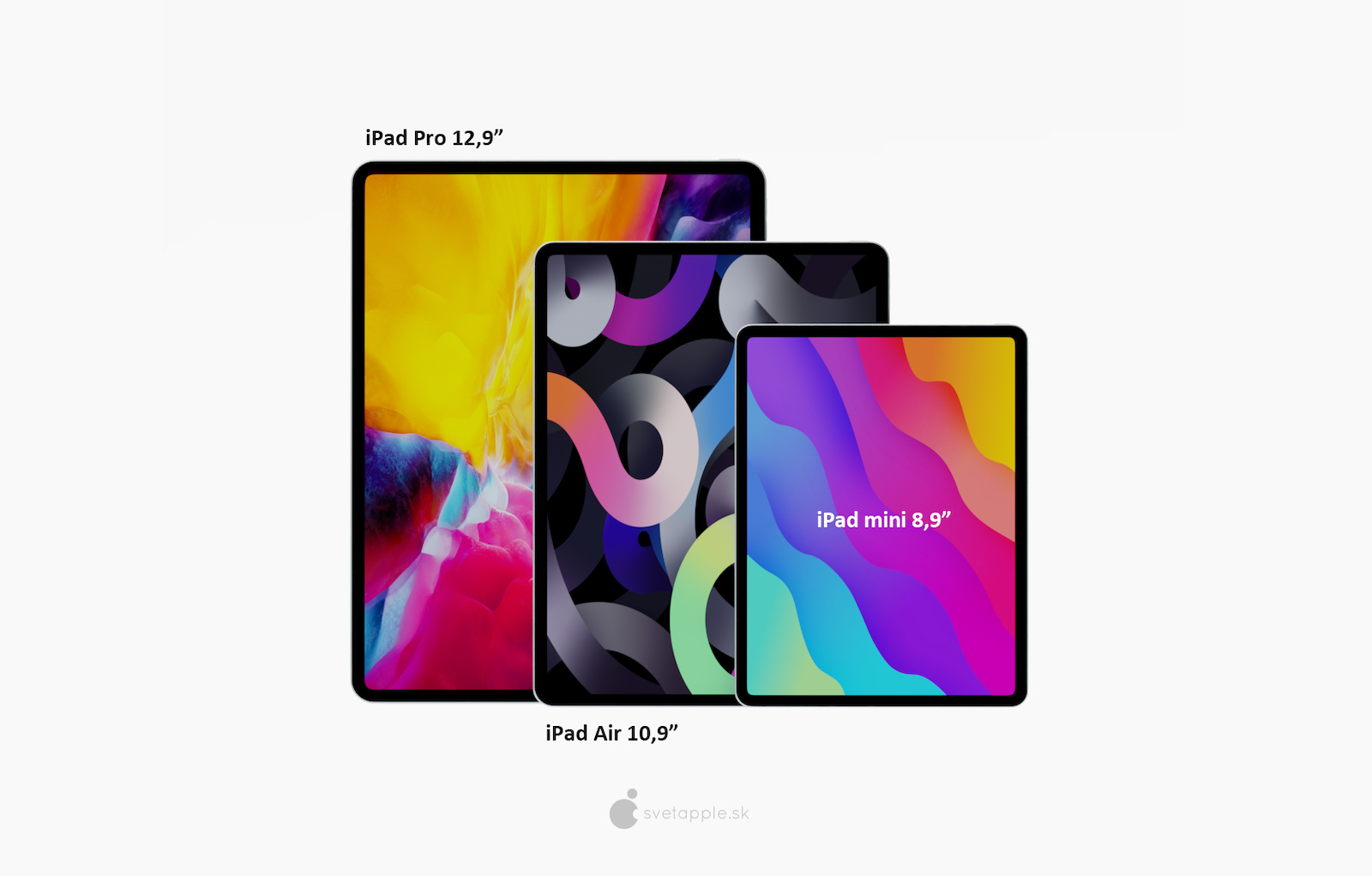Zaten çevremde bilgisayarını tabletle değiştiren pek çok insan var. Her ne kadar birçok görev dokunmatik ekranda veya Apple Pencil ile rahatça gerçekleştirilebilse de, örneğin daha gelişmiş metinlerle çalışırken, yine de bir donanım klavyesi bağlamak kesinlikle daha iyi bir seçimdir. Belki bilmiyordunuz ama iPadOS aynı zamanda çalışmanızı önemli ölçüde hızlandıracak birçok kullanışlı klavye kısayolunu da destekliyor. Bana göre hem iddiasız hem de ileri düzey müşteriler tarafından kullanılacak olanları sunacağız.
Olabilir seninle ilgilenmek

Komut + H
Hala masaüstü düğmesi bulunan eski iPad'ler kullanıyorsanız, bağlı bir klavyeniz olsa bile ana ekrana nispeten kolay bir şekilde ulaşabilirsiniz. Ancak çerçevesiz tasarıma sahip bir tabletiniz varsa ve klavyede yer alıyorsa masaüstüne geçme hareketini gerçekleştirmek oldukça zor olacaktır. Neyse ki, bu amaç için Command + H klavye kısayolu var, sizi masaüstüne taşıyacak. Bu kısayola iki kez dokunmanın sizi uygulama değiştiriciye götürmesini bekleyebilirsiniz, ancak ne yazık ki durum böyle değil.
Command + Tab
Ancak uygulama değiştiriciye erişim eksikliğinin yerini kısmen Command + Tab kısayolu alıyor. Halihazırda Mac kullananlarınız muhtemelen bunun ne işe yaradığını biliyorlardır. Onun yardımıyla, yakın zamanda açılan uygulamalar arasında hızlı bir şekilde geçiş yapabilirsiniz, bu da çalışmanızı önemli ölçüde hızlandıracaktır.

Komut + Ara Çubuğu
Spotlight, uygulamaları hızlı bir şekilde açmak, İnternet'teki sonuçları ve kayıtlı dosyaları aramak için mükemmeldir. Birçok Apple ürünü sahibi tarafından ihmal ediliyor ancak özellikle Mac ve iPad sahipleri denedikten sonra övüyor. İPad'de başlatmak için herhangi bir yerde Command + Space tuşlarına basmanız yeterlidir; hemen bir arama alanı açılacaktır. Tüm sonuçları her zaman ekranda görebilirsiniz, Enter tuşuna bastıktan sonra Spotlight'ın en iyi olarak işaretlediği açılır.
Olabilir seninle ilgilenmek

Command + F
Daha uzun metinlerle veya web sitelerinde çalışırken, belirli bir kelimeyi veya ifadeyi aramak faydalıdır, ancak çoğu zaman uygulamalarda arama alanı o kadar iyi gizlenir ki, sonunda onu aramayı bırakıp metnin tamamını okursunuz. Ancak bir dahaki sefere Command + F kullanmayı deneyin; birçok uygulamada, yalnızca arama terimini girdiğiniz bir kutu açılacaktır. Daha sonra Command + G veya Command + Shift + G kısayollarını kullanarak sonuçlar arasında geçiş yapabilirsiniz.
Komut + N
Herkesin bilmesi gereken sihirli bir kısayol; işlevselliği bu şekilde karakterize edilebilir. Safari'de yeni bir panel açıyorsanız, Mail'de yeni bir e-posta mesajı oluşturuyorsanız, iMessage veya Messenger aracılığıyla bir konuşma başlatıyorsanız veya Pages'da yeni bir belge oluşturuyorsanız, Command + N tuşlarını unutmayın.

Komut + Seçenek + D
İPad'de aynı anda birkaç uygulama veya pencereyle çalışmak istiyorsanız, en kolay yol Dock'u görüntülemek ve birkaç programı ondan tek bir ekrana yerleştirmektir. Ekranın alt kenarından yukarı kaydırma hareketi, yalnızca bir kasaya yerleştirilmiş ve önünüzde yatay olarak yerleştirilmiş bir tabletiniz yoksa kullanışlıdır. Bu durumda bile klavye, yani Command + Option + D kısayolu çalışacaktır çünkü Dock'u görüntüleyecektir.
Olabilir seninle ilgilenmek

Command/Ctrl + ok tuşları
Rakip Windows'lardan iPad'e veya bilgisayara geçen önemli sayıda kişi, metinde nasıl verimli hareket edeceğini bilmiyor. Karakterler, kelimeler ve satırlar arasında gezinmek veya metin seçmek Windows, macOS ve iPadOS'te buna çok benzer. Ancak imleci metnin veya satırın başına ve sonuna hareket ettirmek oldukça farklıdır. Command + yukarı/aşağı ok tuşlarıyla ve Command + sağ/sol ok tuşlarıyla satırın başına ve sonuna giderek belgenin başına veya sonuna atlayabilirsiniz. Ctrl tuşu da aynı amaçla kullanılabilir.
Face ID özellikli iPad Pro konseptine göz atın:
Ctrl tuşuna çift tıklayın
Dikte severler sıklıkla donanım klavyesi bağlıyken dikte edemediklerinden veya ses girişini etkinleştirebilmeleri için klavyeyi uzun süre sürüklemek zorunda kaldıklarından şikayet ederler. Neyse ki artık durum böyle değil ve dikte etmeye başlamak için tek yapmanız gereken herhangi bir donanım klavyesinde Ctrl tuşuna art arda iki kez basmaktır. Ayrıca dikteyi farklı bir tuşla etkinleştirebileceğinizi veya klavyeyi kullanarak ses girişini tamamen devre dışı bırakabileceğinizi de eklemekte fayda var. Bunu donanım klavyesini bağladıktan sonra yaparsınız v Ayarlar -> Genel -> Klavye -> Dikte Kısayolu.

Ctrl + Ara Çubuğu
Çekçe ve dolayısıyla İngilizce metinler yazıyorsanız, her şeyi Çekçe klavyede yazmak genellikle o kadar da sorun olmaz. Ancak çeşitli özel karakterler içeren dilleri yazarken durum çok daha kötüdür. Bu noktada iPad'inizin ayarlarına başka bir klavye eklemek zorunda kalıyorsunuz. Bunu içinde yapacaksın Ayarlar -> Genel -> Klavye, daha sonra bir kısayolla bireysel diller arasında geçiş yaparsınız Ctrl + Ara Çubuğu. Apple şirketinin atölyesindeki herhangi bir klavyenin kullanıcısıysanız, sol tarafta Ctrl'nin yanında bulunan dünya tuşuna da geçiş yapabilirsiniz. Klavyeyi iPad v'ye bağladıktan sonra tercihleri değiştirirsiniz Ayarlar -> Genel -> Klavye -> Donanım Klavyesi -> Değiştirici Tuşlar.
Olabilir seninle ilgilenmek

Komut tuşunu basılı tutun
Dürüst olmak gerekirse, iPad'de pek çok kullanışlı klavye kısayolu olmasına rağmen, bunlar her zaman tutarlı bir şekilde çalışmaz ve bazen geliştiriciler, yerel yazılımlardan alışık olduğunuz kısayollardan farklı olanları kullanır. Ancak Komut tuşunu basılı tutarak hemen hemen her uygulamada klavye yardımını görüntüleyebilirsiniz. Ekranda, söz konusu yazılım için mevcut olan tüm klavye kısayollarını göreceksiniz.
Yeni iPad mini'nin konsepti: